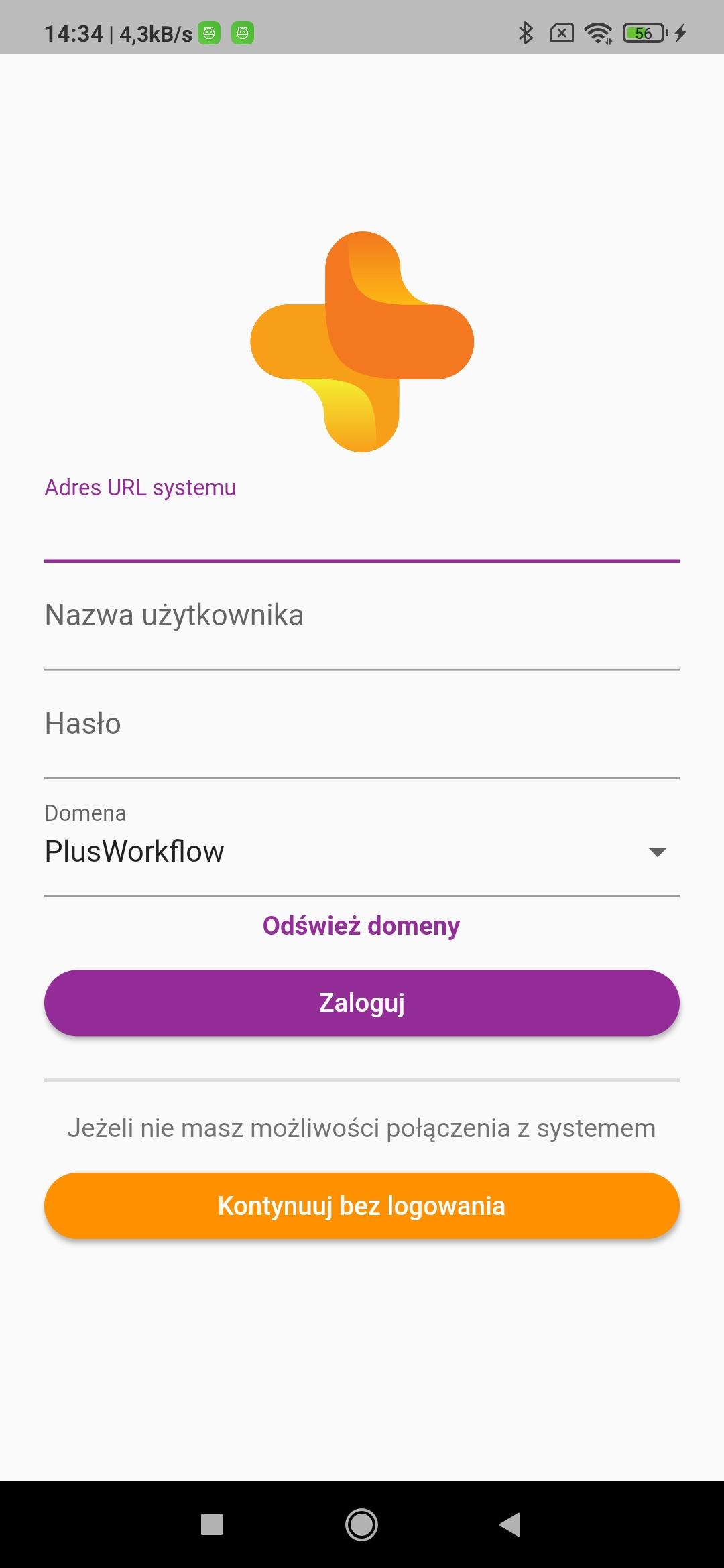PlusMobile Scan jest aplikacją na systemy Android oraz IOS umożliwiającą wysyłanie dokumentów do systemu PlusWorkflow.
Dostępna jest na systemy:
- Android
- Google Play:
...
...
- iOS
- nie jest jeszcze gotowa
...
Tryby działania aplikacji
Aplikacja może działać w dwóch trybach:
- użytkownik niezalogowany - w aplikacji można pominąć etap logowania do systemu PlusWorkflow. Przydatne
- przydatne dla użytkowników, których klienci nie udostępniają systemu PlusWorklflow na zewnątrz
- użytkownik zalogowany -
- użytkownik zalogowany na swoje konto PlusWorkflow w aplikacji
Wybór trybu jest dokonywany na etapie logowania ukazanym na zrzucie:
Wypełnienie formularza oraz zalogowanie się przechodzi w tryb działania użytkownika zalogowanego.
Pominięcie tego etapu dokonywane jest przyciskiem Kontynuuj bez logowania tym samym przechodząc w tryb użytkownika niezalogowanego.
Funkcjonalności (użytkownik niezalogowany)
Użytkownik niezalogowany może wykonywać następujące czynności:
- tworzenie dokumentów PDF przez wykonywanie zdjęć aparatem telefonu
- edycja stworzonych dokumentów (, w tym
- dodawanie kolejnych stron
- zmiana kolejności stron
- usuwanie stron
- zmiana nazwy pliku wyjściowego
- usuwanie dokumentów
- dodawanie profili dokumentów określających zachowanie się aplikacji przy wysyłaniu dokumentu
- udostępnienia pliku PDF z innej aplikacji do aplikacji PlusMobile Scan, a następnie wysłanie dokumentu do PlusWorkflow
- wysyłanie dokumentów jako załącznik w wiadomości email za pomocą domyślnego klienta poczty
- podłączanie dokumentów do aktualnie otwartego formularza przez zeskanowanie kodu QR
Funkcjonalności (użytkownik zalogowany)
Użytkownik zalogowany może wykonywać następujące czynności:
- wszystkie funkcjonalności , takie jak użytkownik zalogowany
- dodawanie dokumentów bezpośrednio do archiwum systemu PlusWorkflow
...
Profile dokumentów
Profil dokumentu jest konfiguracją związaną z zachowaniem się aplikacji przy wysyłce dokumentu. Na konfigurację profilu składa się:
- nazwa profilu - nie ma związku z klasami dokumentów w systemie PlusWorkflow
- ustawienie docelowego adresu email oraz tytułu wiadomości email (w przypadku wysłania dokumentu przez domyślnego klienta poczty)
- wybór klasy dokumentów oraz indeksów do uzupełnienia przy wysyłce dokumentu (w przypadku dodawania dokumentu bezpośrednio do archiwum systemu PlusWorkflow). Opcja dostępna tylko po zalogowaniu się.
W aplikacji istnieje profil o nazwie Bez profilu. Nie zawiera on żadnej konfiguracji, nie można zmienić jego nazwy ani go usunąć. Przy wysyłce dokumentów dodanych do tego profilu:
- przy wysyłce wiadomości email nie jest uzupełniany adres docelowy email ani tytuł
- przy wysyłce do archiwum systemu należy wybrać klasę dokumentów oraz (opcjonalnie) wypełnić indeksy
Każdy z profili można wybrać jako domyślny. Jeżeli dany profil zostanie wybrany jako domyślny, po wejściu w aplikację, przekieruje ona automatycznie do widoku dokumentów tego profilu.
Wysyłanie dokumentów przez zeskanowanie kodu QR
Aplikacja daje możliwość podpinania dokumentów do aktualnie otwartych formularzy zadań w przeglądarce (na innym urządzeniu) przez zeskanowanie kodu QR. Aby odblokować taką funkcjonalność, system musi być minimalnie w wersji 3.2.125 oraz należy zainstalować licencjonowaną wtyczkę.
GIT: http://10.8.2.78/developers/qr-document-upload
| Info |
|---|
Wymagania techniczne:
|
Na formularzu w zakładce Dodaj z pliku wyświetlany jest kod QR. Po zeskanowaniu kodu dokument zostaje przesłany do przeglądarki. Następnie należy wykonać te same kroki, co przy wybraniu dokumentu z dysku (wybór klasy dokumentów, wypełnienie indeksów itd.).
Szerszy opis oraz zarządzanie nimi znajduje się na stronie Profile dokumentów.
Zarządzanie dokumentami
Szerszy opis dokumentów oraz sposób nimi zarządzania znajduje się na stronie Zarządzanie dokumentami.
Wysyłanie dokumentu
Szerszy opis wysyłania dokumentów znajduje się na stronie Wysyłanie dokumentu.